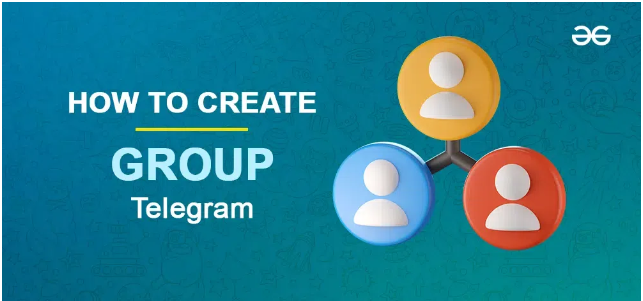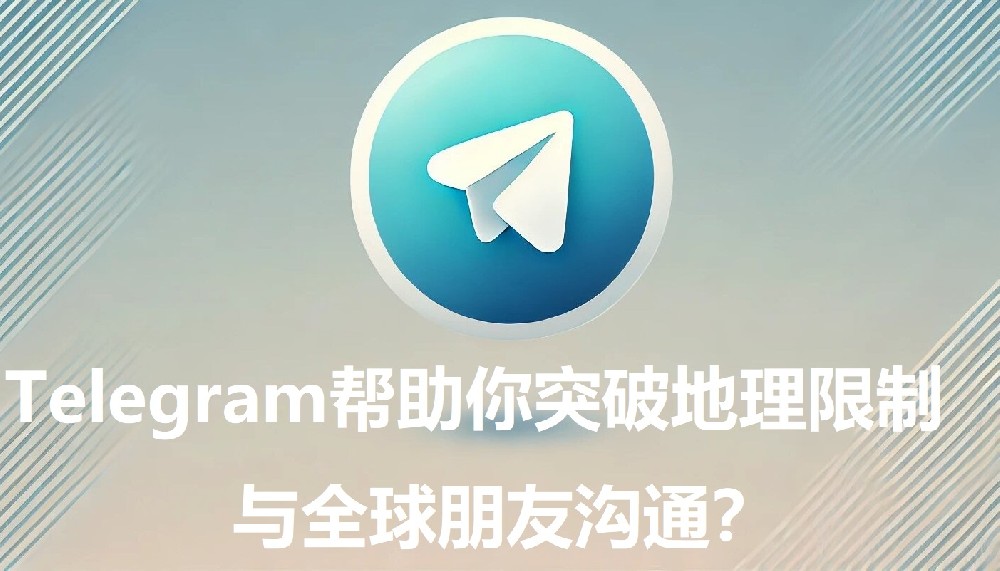如何创建telegram电报群?
如何创建 Telegram 群组 – 快速步骤
打开你的电报
单击三栏 > 选择新组
添加成员 > 单击“创建”
输入群组名称 > 按创建
Telegram 是一个基于云的开源平台,用于即时消息服务,由 Nikolai 和 Pavel Durov 两兄弟于 2013 年推出。 Telegram 为我们提供了很多功能,例如发送文本和语音消息、动画贴纸、无限图像、语音和视频通话、存储高达 2 GB 的文件等等。 Telegram 还提供了一项很酷的功能,即创建群组,我们可以一次与多个人发短信和通话,并通过在群组中共享来与每个人分享任何内容。因此,在本文中,我们将通过一些简单易行的步骤来探索 Telegram 创建群组的功能。
Telegram 群组和 Telegram 频道有什么区别
乍一看,电报频道和群组可能很相似,但它们的目的却截然不同。Telegram 频道主要致力于向广大受众广播消息。只有频道所有者或指定管理员才有权发布消息,而其他个人(称为订阅者)只能查看这些消息。在管理员允许的情况下,订阅者还可以通过对消息发表评论以及在 X(以前称为 Twitter)等平台上发布作品的方式进行参与。
相反,Telegram 群组旨在通过消息传递在成员之间进行互动交流。公共群组向使用 Telegram 的任何人开放,而访问私人群组则需要现有成员的邀请。群组管理员有权管理群组内的消息流,决定群组是公开还是私有,甚至可以指定其他成员作为管理员。频道和组都支持多种媒体类型,例如视频、音频、民意调查等。值得注意的是,Telegram 群组最多可容纳 200,000 名成员,而 Telegram 频道则可容纳无限数量的订阅者。
如何在 Telegram 中创建群组
第 1 步:在桌面上安装并打开 Telegram 应用程序
在桌面上安装 Telegram 应用程序,安装完成后,只需单击它即可。您可以直接从此链接下载 Telegram Desktop 。
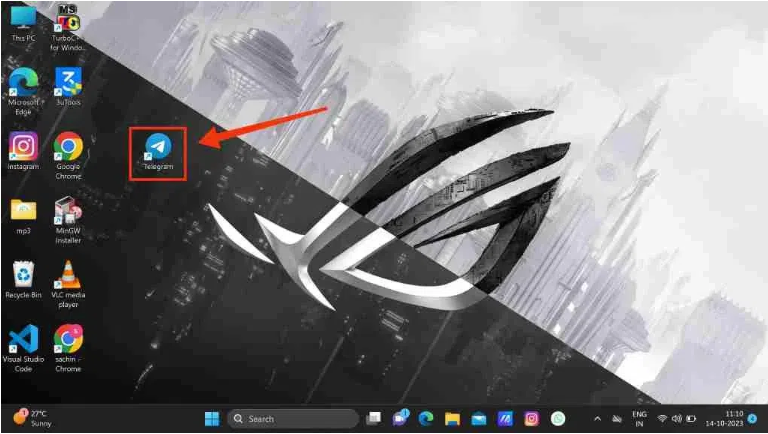
单击电报图标
第 2 步:单击菜单(三个平行条)图标
启动 Telegram 后,导航到主页并选择位于 Telegram 界面左上角的“三栏”图标。此操作将打开一个菜单,允许您访问各种 Telegram 功能。
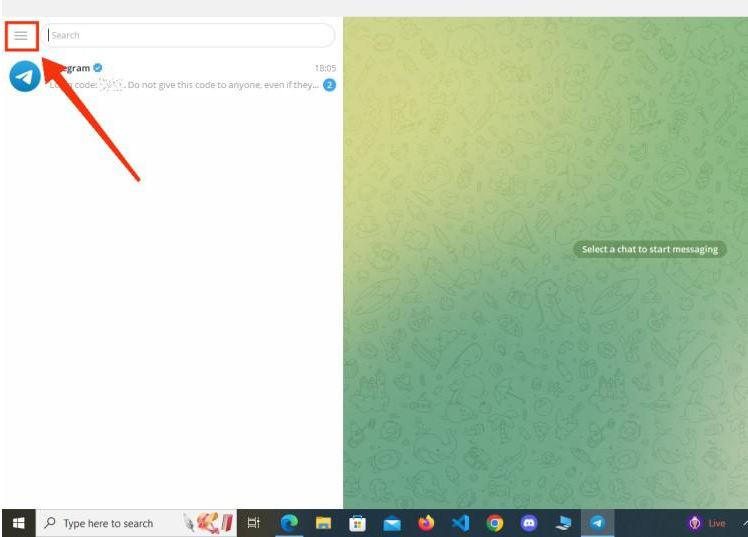
单击三栏
第 3 步:选择新组
从出现的下拉菜单中,选择“新群组”选项以开始在 Telegram 上创建新群组。
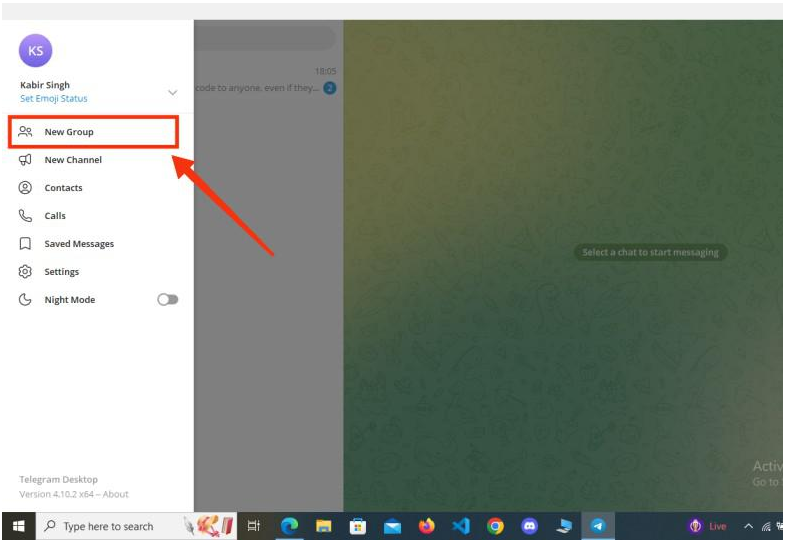
选择“新组”
第 4 步:输入组名称,然后单击“下一步”
单击“新建组”后,将出现一个对话框,提示您为组提供名称。只需输入所需的组名称,然后单击“下一步”按钮即可继续下一步。
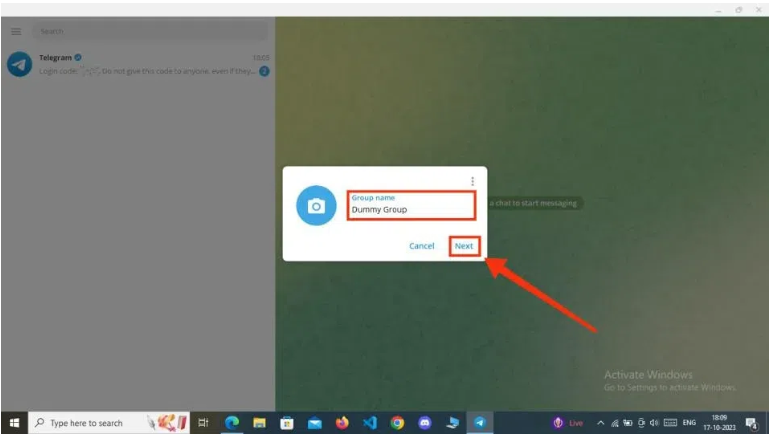
输入组的名称>> 单击“下一步”
第 5 步:添加成员并单击“创建”
接下来,在新创建的组中添加所需的成员。为此,只需点击您想要添加到群组的成员的姓名即可。做出选择后,单击“创建”按钮来建立您的 Telegram 群组。
注意:只有 Telegram 上的成员才会可见并且可供您添加到群组中。
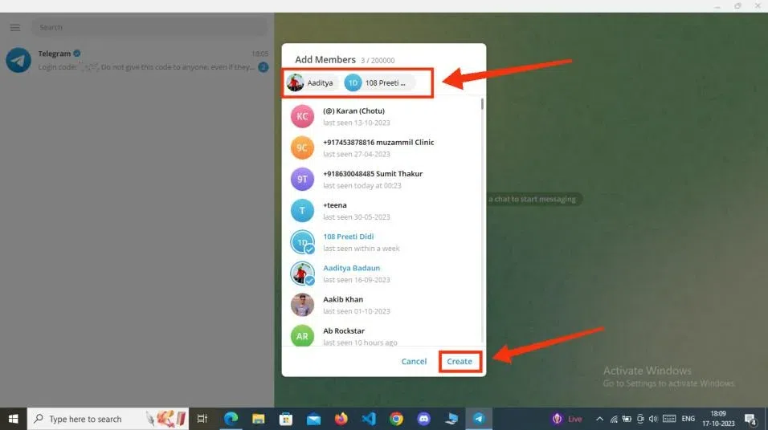
添加成员>>点击创建
第 6 步:预览 Telegram 群组
您的 Telegram 群组现已成功创建,您可以通过浏览群组的设置选项来配置其设置。

预览组
如何将 Telegram 群组设为私有或公开
每当您在 Telegram 中创建群组时,创建的群组都是私有的,只有您可以选择成员,也可以管理消息。因此,您所要做的就是公开一个群组。
第 1 步:打开您的 Telegram 应用程序
要在桌面上启动 Telegram 应用程序,请找到 Telegram 图标并单击它。

打开您的 Telegram 应用程序
第 2 步:打开 Telegram Group 并单击“设置”(三点)图标
打开电报组后,单击该组右上角的三个点。

打开电报群>>转到设置
第三步:点击管理组
从出现的菜单中选择“管理组”以完成组的设置。
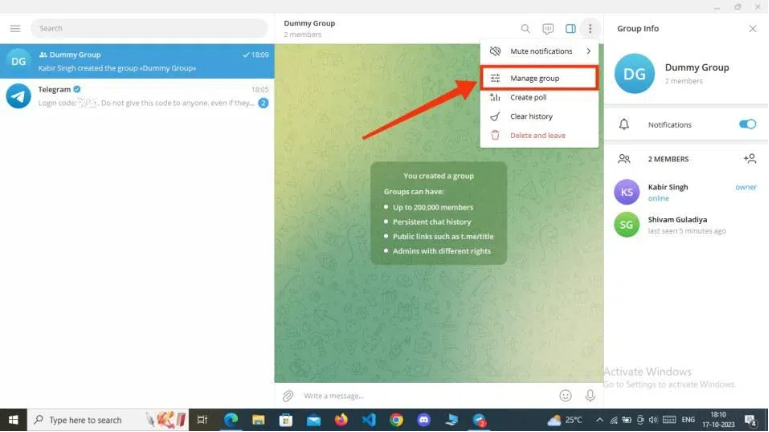
点击管理组
第四步:点击群组类型
当您单击“管理组”时,将显示有关该组的信息,在所有信息中选择“组类型”以更改组类型。
单击组类型
第 5 步:选择您的群组类型并单击“保存”
现在选择组类型并单击“保存”按钮。默认组被创建为私有组,因此您所需要做的就是将组设置为公共组,并且您也可以稍后将其更改为私有组。
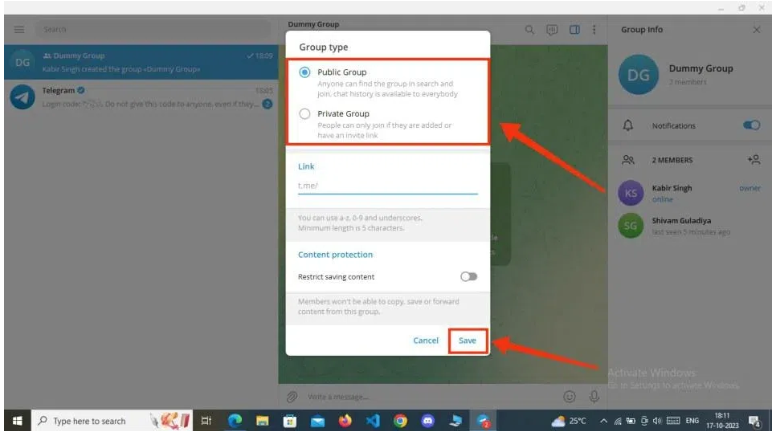
选择您的群组类型并单击“保存”
如何在移动设备上的 Telegram 中创建群组
第 1 步:打开 Telegram 移动应用程序
单击 Telegram 图标打开 Telegram 应用程序。
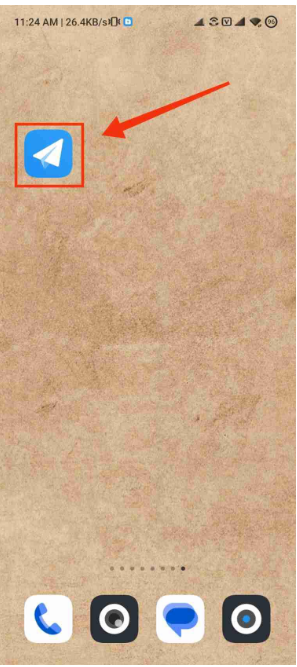
单击 Telegram 图标打开应用程序
第 2 步:单击菜单(三栏)图标
打开 Telegram 应用程序后,单击屏幕左上角的三个栏。
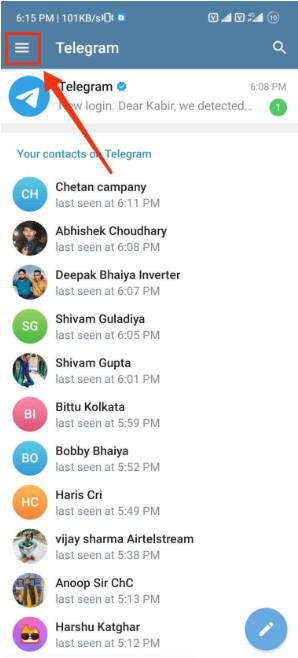
单击三栏
第三步:点击新建组
从单击三栏后出现的菜单中选择“新建组”以在 Telegram 中创建组。
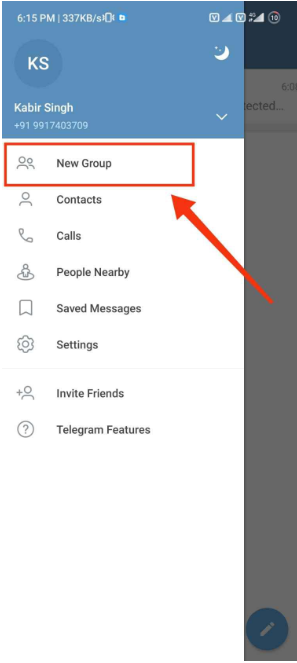
点击“新建组”
第 4 步:添加成员并单击箭头符号
现在,只需点击所需的成员并单击箭头按钮即可将其添加到您的组中,然后继续下一步。
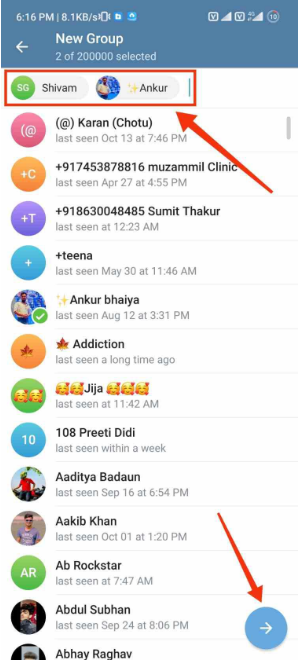
添加成员 >> 单击箭头符号
第 5 步:为您的组命名并单击箭头按钮
在下一步中,您必须为您的组命名,因此只需提供您想要的名称并单击箭头按钮即可。
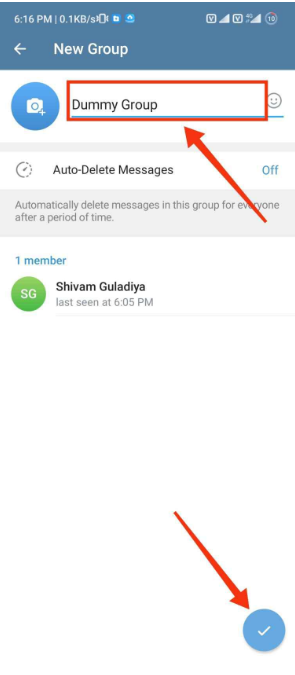
为您的组命名 >> 单击箭头按钮
第 6 步:预览您的 Telegram 群组
您的群组现已创建,您可以在群组中发送任何短信或拨打电话。
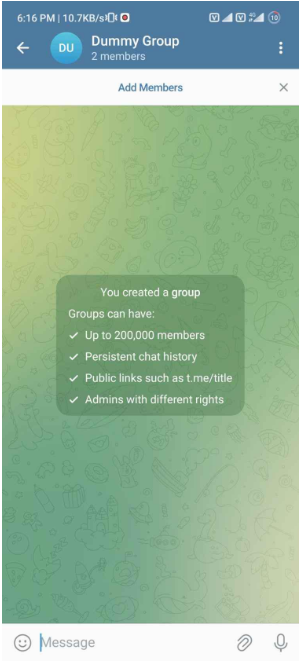
Telegram 群组已创建
如何在移动设备上将 Telegram 群组设置为公开或私有
第 1 步:打开 Telegram 应用程序
单击 Telegram 图标打开 Telegram 应用程序。
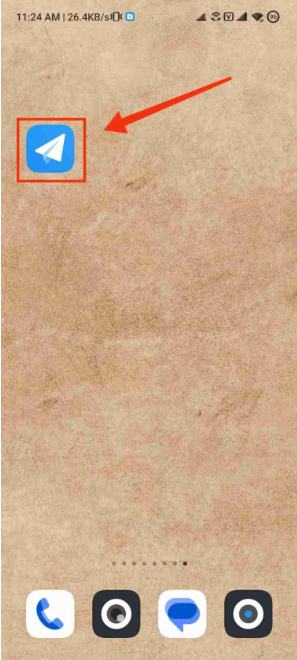
单击 Telegram 应用程序以打开该应用程序
第 2 步:打开您的组并单击三个点
打开组后,单击界面右上角的三个点。
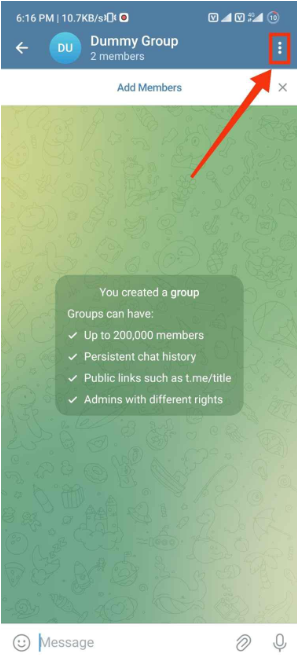
点击三点
第 3 步:单击编辑(铅笔)图标
单击铅笔图标编辑组,在这里您可以更改与您的组相关的所有内容。
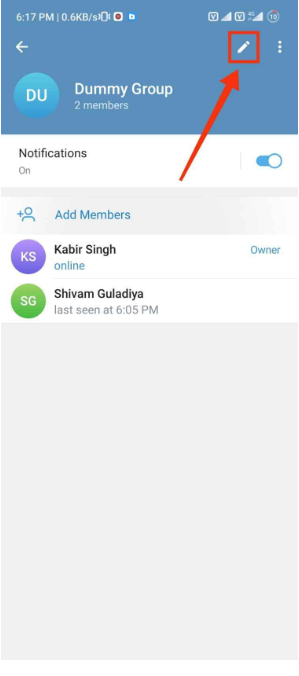
单击“铅笔图标”
第四步:点击群组类型
现在要更改组类型,请单击组类型并选择您所需的组类型。
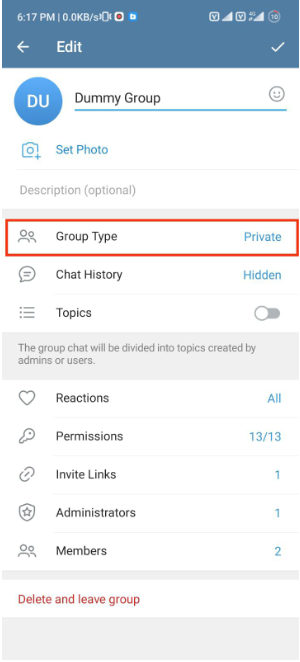
单击组类型
第 5 步:选择您的群组类型并单击勾选图标
现在选择您想要创建的组类型,然后单击“勾选”图标。
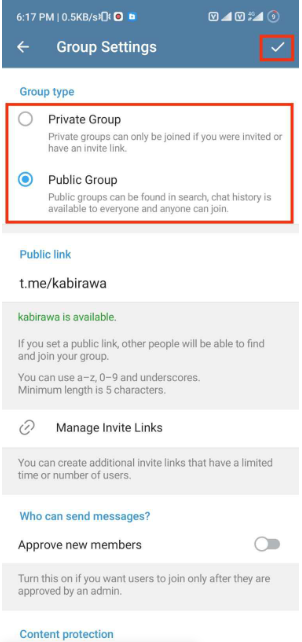
选择组类型 >> 单击勾选图标
如何在 iPhone 上创建 Telegram 群组
第 1 步:在 iOS 设备上打开 Telegram 应用
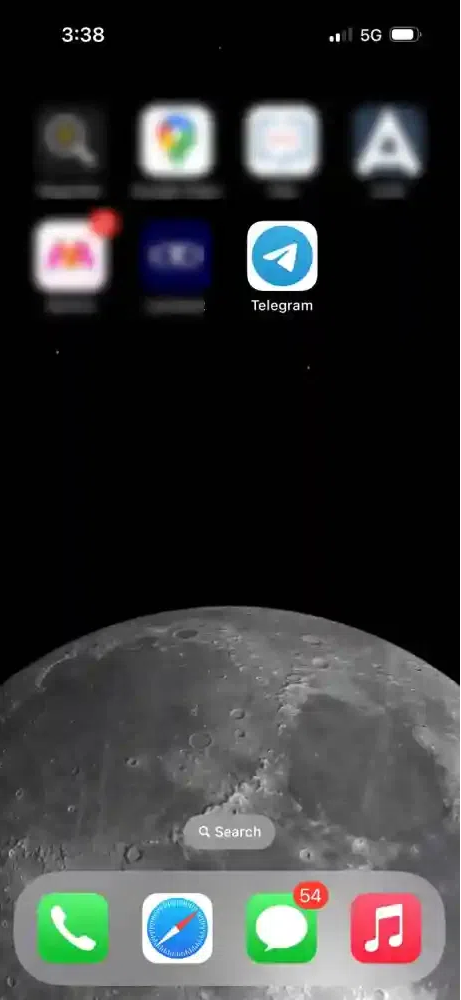
打开电报应用程序
第 2 步:转到“聊天”选项卡,然后单击“新消息”图标
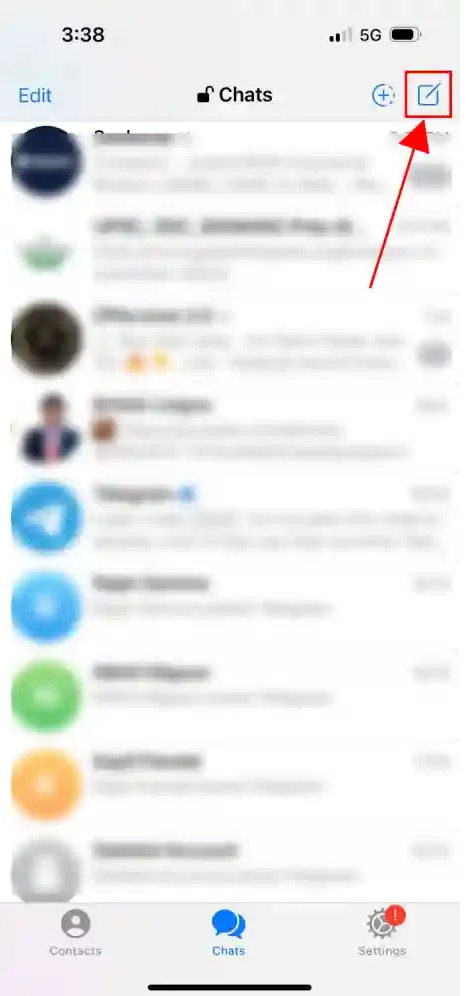
点击新消息图标
第三步:点击新建组
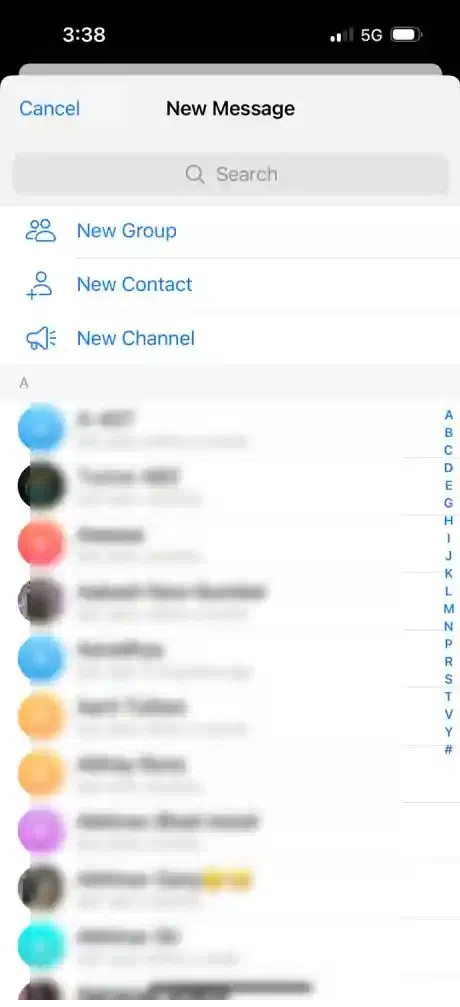
单击新建组
第 4 步:添加成员并单击“下一步”
添加您想要加入群组的联系人,然后单击“下一步”
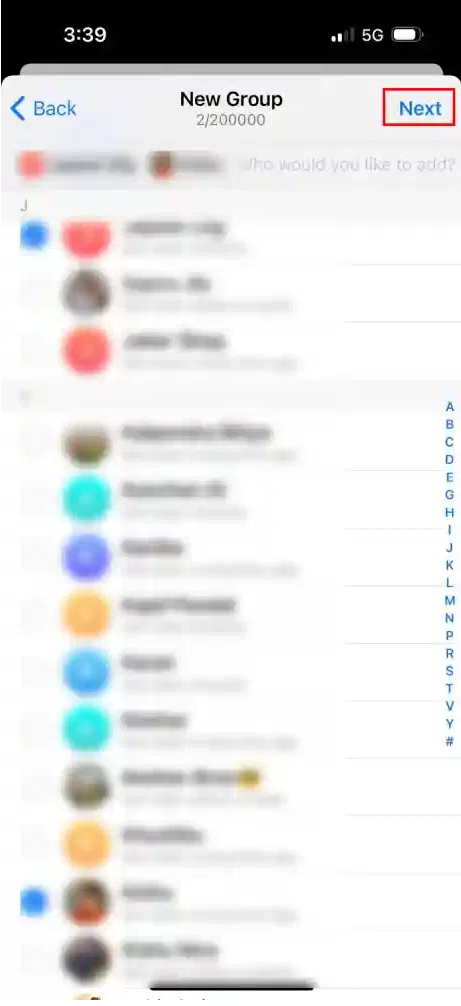
添加成员并点击下一步
第 5 步:为您的组命名
将您的姓名和个人资料照片添加到您的群组中
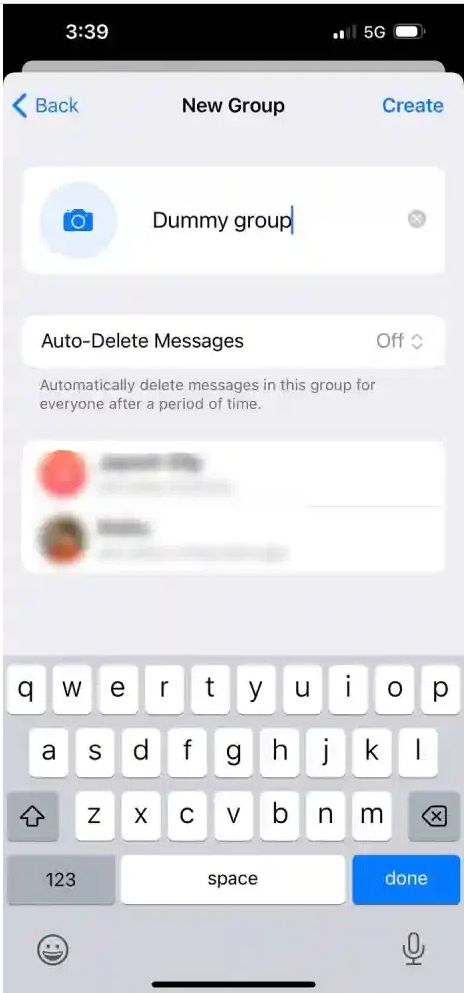
为您的组命名
第 6 步:预览您的组
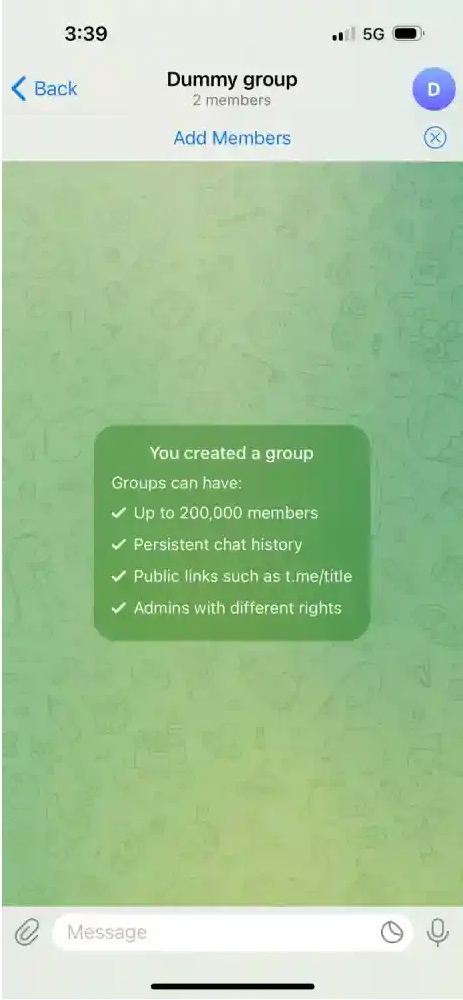
群组已创建
结论
在 Telegram 中创建群组可以通过一些简单的步骤完成,只需按照步骤操作即可创建群组。您所需要做的就是打开 Telegram,然后单击“新组”按钮后单击界面左上角的三个栏来创建新组。在下一步中为您的组命名,然后在下一步中添加所需的成员并单击“创建”。
常见问题解答
如何创建我自己的 Telegram 群组?
第 1 步:打开电报
安装并打开 Telegram 应用程序。
第 2 步:访问菜单
点击左上角的三条水平线。
第 3 步:创建组
选择“新组”。
第 4 步:添加成员
选择您想要加入小组的人。
第 5 步:姓名和照片
为您的小组提供名称和可选的个人资料图片。
第 6 步:点击“创建”。
如何在 iPhone 上的 Telegram 中创建群组?
第 1 步:打开电报。
第 2 步:点击菜单图标(三条水平线)。
第 3 步:选择“新组”。
第四步:选择成员并设置姓名和照片。
第 5 步:点击“创建”。
如何创建匿名 Telegram 群组?
不直接支持创建完全匿名的 Telegram 群组。为了增强隐私:
在您的帐户中使用化名。
调整群组设置以增加隐私。
仅邀请值得信赖的成员。
对会员进行隐私设置方面的教育。
请记住,在网上完全匿名可能具有挑战性。